|
COMMON.APP_FAILURE
|
当出现未知应用故障时发送。
|
Critical
|
|
COMMON.KEY_EXPIRED_ALERT
|
当功能密钥到期时发送。
|
警告
|
|
COMMON.KEY_EXPIRING_ALERT
|
当功能密钥将要到期时发送。
|
警告
|
|
COMMON.KEY_FINAL_EXPIRING_ALERT
|
作为功能密钥将要到期的最后通知发送。
|
警告
|
|
DNS.BOOTSTRAP_FAILED
|
当设备无法联系根 DNS 服务器时发送。
|
警告
|
|
COMMON.INVALID_FILTER
|
当遇到无效过滤器时使用。
|
警告
|
|
IPBLOCKD.HOST_ADDED_TO_ALLOWED LIST
IPBLOCKD.HOST_ADDED_TO_BLOCKED LIST
IPBLOCKD.HOST_REMOVED_FROM_BLOCKED LIST
|
警报消息:
- 由于 SSH DOS 攻击,位于 <IP 地址> 的主机已被添加到阻止列表 (The host at <IP address> has been added to the blacklist because of an SSH DOS attack)。
- 位于 <IP 地址> 的主机已被永久添加到 SSH 运行列表 (The host at <IP address> has been permanently added to the ssh whitelist)。
- 位于 <IP 地址> 的主机已从阻止列表中删除 (The host at <IP address> has been removed from the blacklist)。
对于尝试通过 SSH 连接到设备,但未提供有效凭证的 IP 地址,如果两分钟内失败尝试次数大于 10 次,则将其添加到 SSH 阻止列表。
当用户从相同 IP 地址登录成功时,该 IP 地址会被添加到允许列表中。
允许访问允许列表中的地址,即使它们也位于阻止列表中。
|
警告
|
|
LDAP.GROUP_QUERY_FAILED_ALERT
|
当 LDAP 组查询失败时发送。
|
Critical
|
|
LDAP.HARD_ERROR
|
当 LDAP 完全失败(尝试所有服务器后)时发送。
|
Critical
|
|
LOG.ERROR.*
|
各种日志记录错误。
|
Critical
|
|
MAIL.PERRCPT.LDAP_GROUP_QUERY_FAILED
|
扫描各个收件人期间 LDAP 组查询失败时发送。
|
Critical
|
|
MAIL.QUEUE.ERROR.*
|
各种邮件队列硬错误。
|
Critical
|
|
MAIL.RES_CON_START_ALERT.MEMORY
|
当 RAM 利用率超过系统资源保护阈值时发送。
|
Critical
|
|
MAIL.RES_CON_START_ALERT.QUEUE_SLOW
|
当邮件队列超载且已启用系统资源保护时发送。
|
Critical
|
|
MAIL.RES_CON_START_ALERT.QUEUE
|
当队列利用率超过系统资源保护阈值时发送。
|
Critical
|
|
MAIL.RES_CON_START_ALERT.WORKQ
|
当系统因工作队列大小过大暂停侦听程序时发送。
|
Critical
|
|
MAIL.RES_CON_START_ALERT
|
当设备进入“资源保护”模式时发送。
|
Critical
|
|
MAIL.RES_CON_STOP_ALERT
|
在设备退出“资源节约”(Resource Conservation) 模式时发送。
|
Critical
|
|
MAIL.WORK_QUEUE_PAUSED_NATURAL
|
当工作队列暂停时发送。
|
Critical
|
|
MAIL.WORK_QUEUE_UNPAUSED_NATURAL
|
当工作队列恢复时发送。
|
Critical
|
|
NTP.NOT_ROOT
|
当设备由于 NTP 未作为根运行而无法调整时间时发送。
|
警告
|
|
PERIODIC_REPORTS.DOMAIN_REPORT. DOMAIN_FILE_ERRORS
|
在域规格文件中发现错误时发送。
|
Critical
|
|
PERIODIC_REPORTS.DOMAIN_REPORT.FILE_EMPTY
|
在域规格文件为空时发送。
|
Critical
|
|
PERIODIC_REPORTS.DOMAIN_REPORT.FILE_MISSING
|
在未找到域规格文件时发送。
|
Critical
|
|
REPORTD.DATABASE_OPEN_FAILED_ALERT
|
报告引擎无法打开数据库时发送。
|
Critical
|
|
REPORTD.AGGREGATION_DISABLED_ALERT
|
当系统磁盘空间不足时发送。当日志条目的磁盘使用量超过日志使用阈值时,报告禁用聚合并发送警报。
|
警告
|
|
REPORTD.DATABASE_DELETION_ALERT
|
如果系统检查并发现导出目录不为空,则发送,然后它会打印日志行并尝试在下一次迭代中删除该目录。
|
信息
|
|
REPORTING.CLIENT.UPDATE_FAILED_ALERT
|
报告引擎无法保存报告数据时发送。
|
警告
|
|
REPORTING.CLIENT.JOURNAL.FULL
|
报告引擎无法存储新数据时发送。
|
Critical
|
|
REPORTING.CLIENT.JOURNAL.FREE
|
报告引擎再次能够存储新数据时发送。
|
信息
|
|
PERIODIC_REPORTS.REPORT_TASK. BUILD_FAILURE_ALERT
|
在报告引擎无法生成报告时发送。
|
Critical
|
|
PERIODIC_REPORTS.REPORT_TASK. EMAIL_FAILURE_ALERT
|
当无法发送报告时发送。
|
Critical
|
|
PERIODIC_REPORTS.REPORT_TASK. ARCHIVE_FAILURE_ALERT
|
当无法存档报告时发送。
|
Critical
|
|
SENDERBASE.ERROR
|
当处理 SenderBase 的响应期间出现错误时发送。
|
参考
|
|
SMAD.ICCM.ALERT_PUSH_FAILED
|
在一个或多个主机的配置推送失败时发送。
|
警告
|
|
SMAD.TRANSFER.TRANSFERS_STALLED
|
在 SMA 日志无法获取跟踪数据(两小时内)或报告数据(六小时内)时发送。
|
警告
|
|
SMTPAUTH.FWD_SERVER_FAILED_ALERT
|
当无法访问 SMTP 身份验证转发服务器时发送。
|
警告
|
|
SMTPAUTH.LDAP_QUERY_FAILED
|
当 LDAP 查询失败时发送。
|
警告
|
|
SYSTEM.HERMES_SHUTDOWN_FAILURE.
重新启动
|
当重启期间无法关闭系统时发送。
|
警告
|
|
SYSTEM.HERMES_SHUTDOWN_FAILURE.
SHUTDOWN
|
当无法关闭系统时发送。
|
警告
|
|
SYSTEM.RCPTVALIDATION.UPDATE_FAILED
|
当收件人验证更新失败时发送。
|
Critical
|
|
SYSTEM.SERVICE_TUNNEL.DISABLED
|
在禁用为思科支持服务创建的隧道时发送。
|
信息
|
|
SYSTEM.SERVICE_TUNNEL.ENABLED
|
在启用为思科支持服务创建的隧道时发送。
|
信息
|


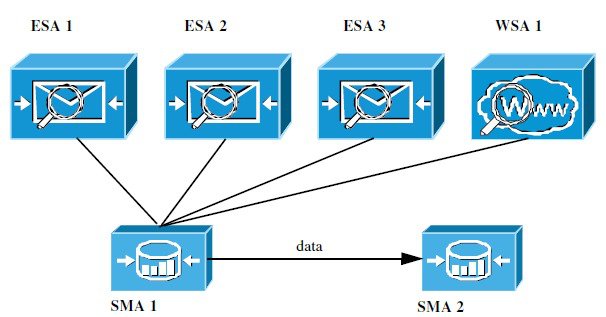
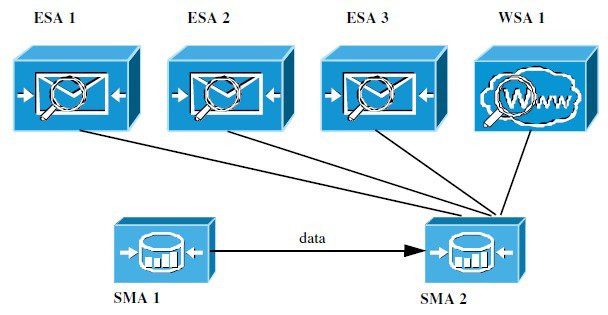
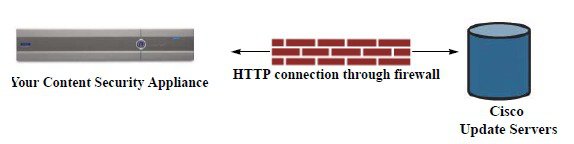
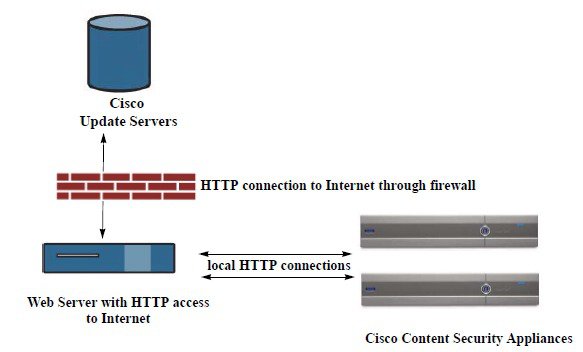
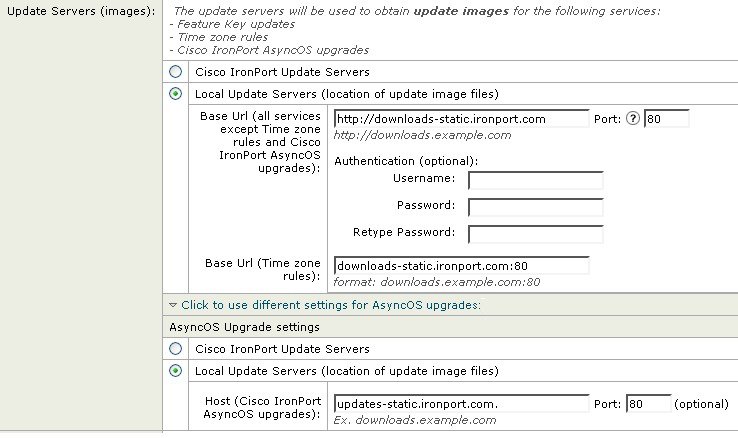
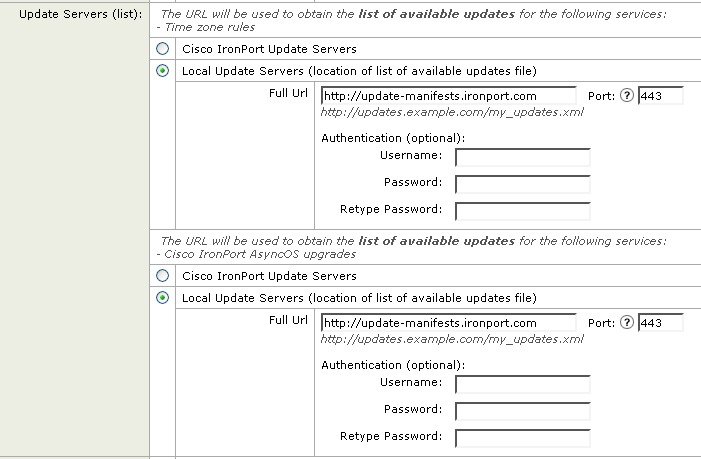
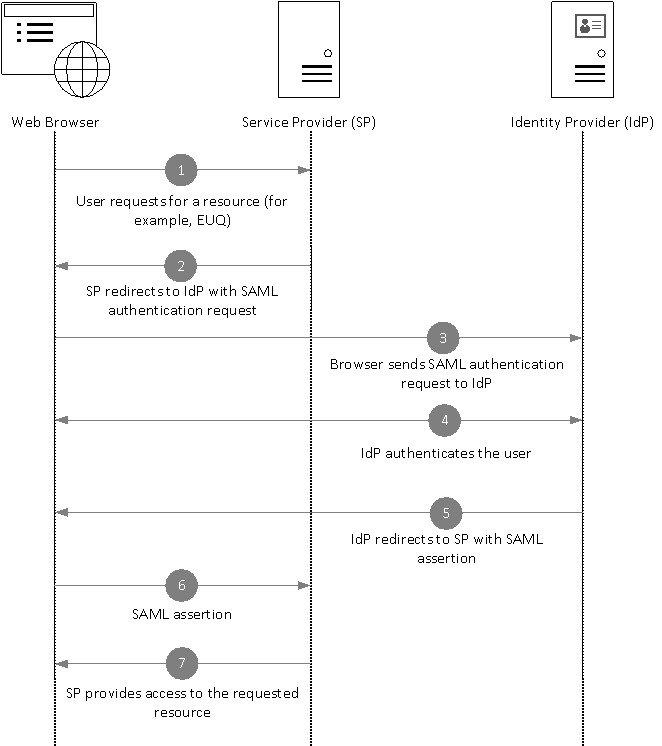

 反馈
反馈